Một trong những nhiệm vụ hàng đầu khiến nhiều quản trị viên chuyển sang Microsoft Business Productivity Online Services (BPOS) là để cấu hình thư tín email. Vấn đề này có thể thực hiện bằng một số cách khác nhau, tất cả đều phụ thuộc vào chiến lược chuyển đổi của bạn.
Trong bài này, chúng tôi sẽ giới thiệu cho các bạn một cách làm đơn giản nhất trong việc thiết lập và chạy BPOS: cấu hình BPOS làm máy chủ mail chính cho một domain mà không cần phải chuyển đổi dữ liệu; không có sự đồng tồn tại của Exchange.
Kịch bản này sẽ được sử dụng khi nào? Kịch bản được sử dụng cho một trong các lý do sau:
- Thiết lập một domain mới bằng BPOS.
- Bạn đang thực hiện đánh giá bản dùng thử của BPOS với một miền thử nghiệm trước khi cam kết và chuyển người dùng.
- Chuyển sang BPOS từ một nhà cung cấp hosting khác và không có dữ liệu mailbox (hoặc ít) cần chuyển đổi.
- Bạn muốn chuyển sang BPOS, tuy nhiên chỉ có một số lượng nhỏ các mailbox, vì vậy việc tạo các mailbox mới cần ít cố gắng.
Tóm tắt sơ qua các bước thực hiện
Việc thiết lập BPOS làm mail server chính là một việc dễ dàng. Chỉ có một số nhiệm vụ liên quan và chúng tôi sẽ giới thiệu từng bước cụ thể cho các bạn.
Đầu tiên, một số điều kiện tiên quyết.
Nếu bạn chưa đăng ký để dùng thử BPOS hoặc đăng ký tài khoản thu phí. Chúng tôi sẽ giả định rằng bạn có thể tự thực hiện được vấn đề này.
Thứ hai, đăng nhập vào site quản trị của BPOS với Administrator ID mà bạn vừa tạo. Liên kết sẽ nằm trong email chào được gửi đến từ Microsoft.
Thứ ba, bạn cần một số thông tin đăng nhập của tài khoản cho việc đăng ký miền. Việc thiết lập email gồm có việc tạo bản ghi DNS với nhà đăng ký domain hoặc dịch vụ hosting DNS của bạn. Hãy lấy các thông tin đăng nhập và tìm công cụ quản lý DNS của họ. Một số nhà đăng ký yêu cầu bạn phải liên hệ với nhân viên hỗ trợ của họ để thực hiện việc thay đổi DNS, một số cho phép bạn có thể tự thực hiện điều đó.
Chúng ta sẽ đi vào cụ thể trong phần dưới, tuy nhiên những tóm tắt sơ qua là những gì bạn cần thực hiện và tại sao cần phải có các bước này. Có 5 bước thực hiện chính:
- Add miền của bạn vào BPOS. Microsoft sẽ tạo một miền để bạn có thể sử dụng cho việc thư tín. Trong ví dụ này, chúng ta sẽ add một miền mới có tên bpostutorials.com.
- Thẩm định miền của bạn – một thủ tục để xác nhận rằng bạn sở hữu miền mà bạn đang cố gắng add vào BPOS. Bước này có liên quan đến việc tạo DNS record với DNS host hoặc nhà đăng ký miền.
- Tạo các tài khoản người dùng và mailbox trong BPOS.
- Kích hoạt thư tín gửi vào để các host bên trong có thể gửi email đến BPOS thay vì các máy chủ cũ của bạn. Bước này liên quan đến việc thay đổi DNS MX (Mail-Exchanger record) và trỏ đến Microsoft.
- Test!
Chi tiết về cách thiết lập thư tín và DNS
Bước 1: Add các miền vào BPOS
Mở site quản trị. Bạn có thể thấy một shortcut "Tasks I Need to Do" ở giữa màn hình. Nếu có, hãy kích "Add your domain to Microsoft Online Services". Nếu không, kích tab Users, sau đó là Domain.
Nếu bạn sử dụng tab Users/Domains, kích liên kết "New" ở góc phải phía trên màn hình.
Một cửa sổ mới sẽ xuất hiện, giống như cửa sổ bên dưới. Nhiệm vụ của bạn là nhập tên Domain vào hộp được cấp – trong ví dụ trong bài, chúng tôi đã sử dụng tên bpostutorials.com.
Hai tùy chọn ở phía thấp hơn trong màn hình chỉ định liệu BPOS sẽ là mail server chính hay nó chỉ đồng tồn tại với hệ thống Exchange bên trong. Do chúng ta muốn BPOS là mail server chính của mình, do đó hãy chọn tùy chọn "Authoritative".
Kích "Create" và một cửa sổ mới giống như hình bên dưới sẽ xuất hiện. Chọn hộp chọn "Start the Verification Wizard" nếu bạn sẵn sàng cho bước tiếp theo và thẩm định miền ngay lúc này.
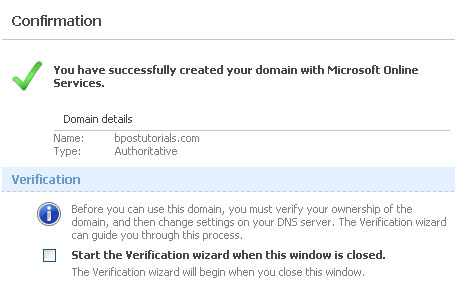
Bước 2: Thẩm định Domain
Việc thẩm định miền được thực hiện bằng cách tạo một DNS có tên CNAME hoặc Alias trong DNS record của bạn. DNS record của bạn thường được host bởi nhà đăng ký miền, mặc dù vậy trong một số trường hợp, DNS có thể được host bởi một dịch vụ nào đó.
Đầu tiên chúng ta cần Microsoft cho phép cấu hình CNAME. Nếu bạn không chọn tùy chọn để bắt đầu Verification wizard trong bước trước, hãy quay trở về tab Users và kích mục Domains. Miền mới được add lúc này sẽ xuất hiện trong danh sách các miền. Kích vào liên kết "Verify Now".
Chọn nhà đăng ký từ danh sách sổ xuống nếu có sẵn, bằng không bạn hãy chọn "Other" và kích "Next".
Trên màn hình tiếp theo, bạn sẽ được cung cấp các thiết lập DNS cần thiết cho việc cấu hình với nhà đăng ký tên miền. Không sử dụng các cấu hình trong hình ở đây. Cần lưu ý về tên Host và thông tin "Points To"
Để mở cửa sổ này. Bạn mở một cửa sổ trình duyệt mới và đăng nhập vào site quản trị của nhà đăng ký miền. Ví dụ bên dưới được tạo bằng cách sử dụng Go Daddy, tuy nhiên hầu hết các nhà đăng ký đều có một công cụ giống nhau. Microsoft cũng đã biên dịch một danh sách các hướng dẫn chi tiết cho các nhà đăng ký phổ dụng.
Mở công cụ DNS của nhà đăng ký của bạn và add CNAME. Cho ví dụ, với Go Daddy chúng tôi kích nút "Add New CNAME Record" phía bên phải màn hình.
Nhập vào các thông tin Alias mà BPOS cung cấp cho bạn. Lưu ý rằng bạn không phải định lượng một cách đầy đủ Alias (có nghĩa không cần tên miền hay tên host hoàn chỉnh).
Thành công! Hãy để mở site quản trị của nhà đăng ký vì bạn sẽ cần đến nó sau ít phút nữa.
Quay trở lại với cửa sổ BPOS của bạn và kích nút "Verify". Nếu đã thực hiện như vậy, bạn sẽ thấy một thông báo giống như thể hiện trong hình bên dưới. Nếu đã thành công thì bạn hãy quay trở về và xác nhận rằng mình đã đánh vào alias đúng. Một số nhà đăng ký có thể cần đến một chút thời gian để xử lý thay đổi, vì vậy bạn có thể thực hiện tra cứu DNS từ một hệ thống khác để xác nhận rằng alias hiện đang làm việc. BPOS sẽ không thẩm định miền cho tới khi nó có thể giải quyết alias mới mà bạn đã tạo cho tên máy chủ được cung cấp trong các bước trước.
Bước 3: Tạo người dùng
Đây là lúc chúng ta đi tạo một số mailbox người dùng. Trong chốc lát, bạn sẽ thông báo cho cả thế giới gửi thư đến BPOS server mới cho miền của mình. Nếu bạn chưa cấu hình các tài khoản trước khi thực hiện các thay đổi kế tiếp, khi đó sự phân phối mail sẽ bị lộn xộn.
Cần bảo đảm chọn đúng miền từ hộp miền sổ xuống khi tạo người dùng!
Mẹo - tạo miền mà bạn vừa tạo "Default user account domain" trên trang thuộc tính của miền. Khi đó mặc định người dùng mới sẽ được add vào miền này.
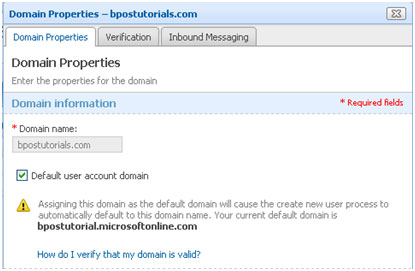
Bước 4: Kích hoạt thư tín gửi vào
Đây là một bước chuyển lớn khi bạn kích hoạt thư tín với BPOS. Trước khi thực hiện, cần bảo đảm rằng bạn đã sẵn sàng cho thay đổi này. Khi đó BPOS sẽ trở thành mail server chính cho miền của bạn. Cần bảo đảm đã tạo các mailbox, đã thông báo cho người dùng của mình về cách truy cập hệ thống mới và hướng tất cả các mail gửi đến vào BPOS.
Lúc này, domain của bạn sẽ hiển thị trạng thái Verified trong menu Users/Domains
Kích vào tên của miền để truy cập hộp thuộc tính của nó, sau đó vào tab "Inbound Messaging". Kích "Enable".
Kích "Enable" lần nữa trên màn hình kế tiếp:
Và bạn sẽ thấy màn hình thông báo thành công như bên dưới. Tuy nhiên nhiệm vụ vẫn chưa kết thúc! Hộp thoại này sẽ cung cấp một MX record mới cần cho việc thiết lập với nhà đăng ký tên miền của bạn. Ghi chú các thông tin MX mới (bước 2 trong hình bên dưới).
Quay trở lại công cụ quản lý Domain của nhà đăng ký. Tạo một MX record mới bằng cách sử dụng thông tin đã được cung cấp trong cửa sổ trước. Thiết lập thứ tự ưu tiên là 0 để bản ghi này sẽ được ưu tiên hàng đầu. Tiếp một lần nữa, với Go Daddy bạn sẽ thấy giống như thể hiện bên dưới:
Kiểm tra để bảo đảm rằng không có MX record nào có mức ưu tiên cao hơn. Nếu có, hãy thay đổi chúng để có mức ưu tiên thấp hơn, hoặc xóa nếu thích hợp. Bản ghi mới cần có mức ưu tiên cao nhất hoặc sự phân phối mail sẽ không làm việc.
Quay trở lại cửa sổ quản trị BPOS và kích Finish trong hộp Enable Inbound Messaging. Cho đến đây công việc cấu hình coi như hoàn tất. Tuy nhiên còn một bước nữa mà bạn cần phải thực hiện, đó là bước kiểm tra.
Bước 5: Test
Sử dụng một hệ thống mail khác để gửi một email đến một trong số các mailbox vừa được tạo. Sau đó hãy đăng nhập vào OWA và bạn sẽ thấy như thể hiện trong hình bên dưới:
Như những gì bạn thấy, việc cấu hình BPOS rất đơn giản. Tuy nhiên điều gì sẽ xảy ra nếu bạn muốn chuyển đổi các mailbox của hệ thống Exchange sang BPOS hoặc có lẽ là việc chạy BPOS cho một số người dùng nào đó? Trong một bài viết khác chúng tối sẽ đề cập cho các bạn vấn đề này.